Descubra as principais funções, alternativas e mais do Windows Media Player
Windows Media Player é um programa media player feito pela Microsft. Sua principal função é visualizar arquivos de áudio e vídeo em um sistema operacional baseado em Windows. É um programa altamente versátil que pode visualizar vídeos, ouvir arquivos de áudio e transmitir áudio. No entanto, os usuários estão enfrentando um problema em relação à reprodução de um arquivo, que esta postagem ajudará você a resolver. Além disso, apresentará um reprodutor de vídeo alternativo que você pode usar para reproduzir seus vídeos. Você está pronto para obter mais informações? Em caso afirmativo, continue lendo.

CONTEÚDO DA PÁGINA
Parte 1. O que é o Windows Media Player
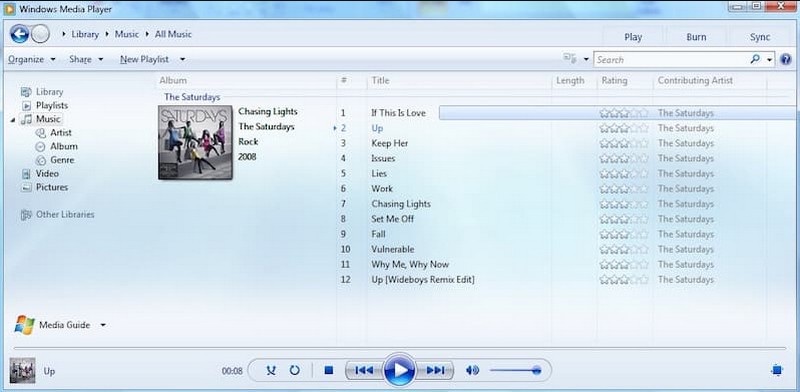
O que é o Windows Media Player? O Windows Media Player, ou WMP e WmPlayer, é o reprodutor de mídia totalmente funcional da Microsoft. Ele oferece dois modos de operação, a biblioteca do player e o modo de reprodução agora. A biblioteca do player oferece controle completo sobre a maioria dos recursos do player. Em contraste, agora o modo de reprodução oferece uma visão simplificada da mídia. Além disso, oferece a transmissão das emissoras de rádio com o auxílio da Internet.
O Windows Media Player permite que os usuários visualizem imagens, reproduzam músicas de um CD ou arquivo de música e assistam a arquivos de vídeo. Ele organiza arquivos de áudio e vídeo por diferentes categorias, como gênero, artista, álbum, ano e classificação. Além disso, possui recursos avançados, como a capacidade de criar listas de reprodução e sincronizar com dispositivos externos.
Este reprodutor de mídia pode reproduzir quase todas as mídias de computador, incluindo formatos de arquivo de áudio e vídeo. Os formatos de áudio incluem MP3, WMA, WMV, WAV, CDA e outros, e MPEG-4 e AVI, e mais são suportados para vídeo. Além disso, outros formatos de vídeo são suportados desde que os codecs de vídeo associados estejam instalados.
Parte 2. Principais Funções do Windows Media Player
Esta seção apresentará as principais funções do reprodutor de mídia. Com isso, você saberá o que o programa pode oferecer aos usuários. Sem maiores discussões, prossiga para os detalhes a seguir.
- Possui uma interface amigável com controles e menus intuitivos, que oferecem fácil navegação.
- Ele inclui um recurso de biblioteca de mídia que permite aos usuários organizar e gerenciar sua coleção de mídia.
- Ele oferece os controles de reprodução necessários, como reproduzir, parar, pausar, avançar, retroceder e ajustar o volume.
- Ele permite que os usuários transmitam conteúdo de mídia em uma rede.
- Ele permite que os usuários sincronizem sua biblioteca de mídia com dispositivos portáteis compatíveis, como smartphones.
- Ele fornece um equalizador com configurações de áudio predefinidas e personalizáveis.
Parte 3. Como usar o Windows Media Player
Esta parte fornecerá um processo passo a passo sobre como usar o Windows Media Player usando sua área de trabalho. Se você quiser aprender como usá-lo, prossiga para as informações a seguir.
Passo 1. Para começar, abra o Começar menu, procure por Windows Media Playere clique no programa para executá-lo.
Passo 2. Acerte o Arquivo guia e selecione Adicionar à biblioteca para adicionar arquivos de mídia. Depois disso, o reprodutor de mídia irá digitalizá-los e importá-los para sua biblioteca.
Etapa 3. Dirija-se ao painel de navegação no lado esquerdo do player para abrir sua biblioteca de mídia. Aqui, você pode organizar sua mídia por categorias, como áudio, imagens e fotos.
Passo 4. Escolha o arquivo de mídia que deseja reproduzir em sua biblioteca. Clique duas vezes nele e o reprodutor de mídia começará a reproduzir o arquivo. Você pode usar os controles de reprodução na janela do player. Esses controles reproduzem, param, pausam, faixa seguinte e anterior e ajuste de volume. Tão fácil quanto isso, agora você pode assistir ao seu vídeo com facilidade.
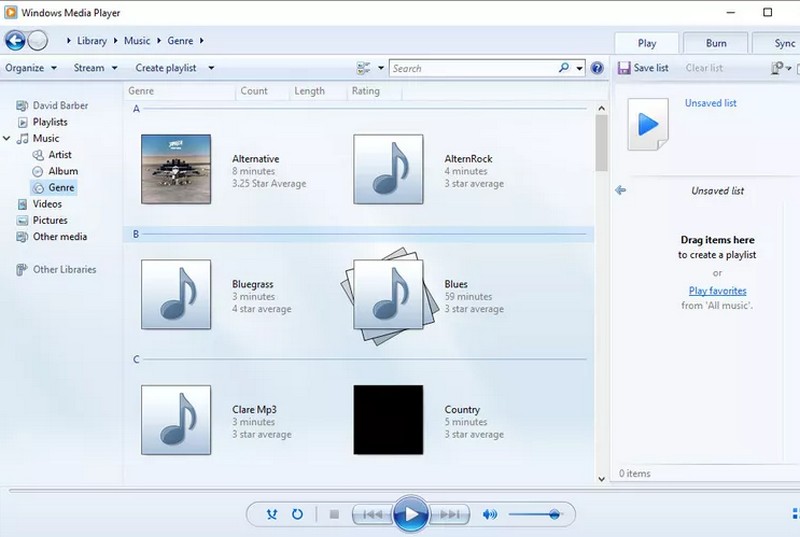
Parte 4. O que fazer quando o Windows Media Player falha ao reproduzir um arquivo
Quando o Windows Media Player encontra um problema ao reproduzir o arquivo, você pode usar as seguintes etapas instrutivas de solução de problemas:
1. Atualize o Windows Media Player
Verifique se você está usando a versão atualizada do reprodutor de mídia. Caso contrário, verifique se há atualizações por meio do recurso Windows Update e instale as atualizações disponíveis para o reprodutor de mídia.
2. Reinicie o Windows Media Player
Feche o reprodutor de mídia e reinicie-o. Às vezes, uma simples reinicialização pode resolver problemas temporários.
3. Verifique a compatibilidade do formato de arquivo
Certifique-se de que o arquivo que você está reproduzindo seja compatível com os formatos de arquivo suportados. Você precisa considerar a conversão do arquivo para um formato de programa compatível, caso não seja compatível.
4. Atualizar codecs
Se o arquivo que você está tentando reproduzir requer um código específico desatualizado, isso pode causar problemas de reprodução. Com isso, você deve atualizar seus codecs instalando um pacote de codecs, como K-Lite, Codec Pack e muito mais.
5. Use uma alternativa ao Windows Media Player
Se as soluções mencionadas acima não funcionarem, considere usar um reprodutor de vídeo capaz de reproduzir seus vídeos sem problemas. A melhor alternativa ao Windows Media Player não é outra senão Jogador Vidmore.
O Vidmore Player é um reprodutor de mídia universal que pode reproduzir vários formatos de áudio e vídeo, Blu-ray ou DVDs, pastas e arquivos ISO. Ele suporta vários tipos de Blu-ray, como BD-25, BD-50, BD-XL, BD-R, BD-RE e Ultra HD Blu-ray. Além disso, suporta tipos de DVD, incluindo DVD-RW, DVD+RW, DVD-RAM, DVD-DL, DVD-ROM, etc. Oferece reprodução de imagem de alta qualidade e excelente processamento de som. Além disso, fornece controles personalizados para volume, reprodução, capítulo, título e menu. Você também pode modificar a faixa de áudio e vídeo, aplicar efeitos, selecionar o tamanho de tela de sua preferência e muito mais.
Conte com o passo a passo de uso do Vidmore Player para saber mais sobre este reprodutor de mídia.
Passo 1. Para começar, baixe e instale o Vidmore Player no site oficial. Uma vez feito, continue a executar o programa.
Passo 2. Selecione se deseja Abra um arquivo ou Disco aberto, dependendo de onde vêm seus arquivos, para reproduzir seu vídeo usando o programa.
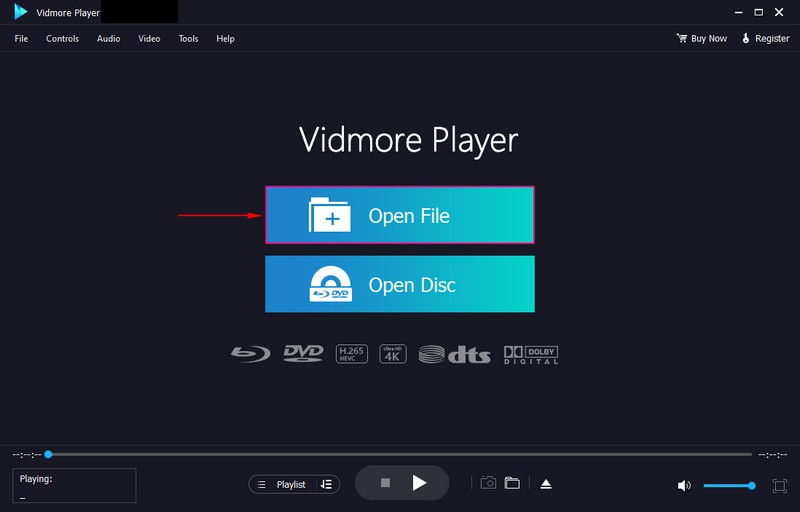
Etapa 3. Seu vídeo agora está sendo reproduzido na janela do player. Dirigir a Controles, e você verá vários parâmetros de controle para reprodução de vídeo. Mover para Áudio para desativar e selecionar o seu preferido Modo estéreo. Em seguida, vá para Vídeo para desativar, adicione uma legenda e selecione o tamanho de tela de sua preferência. Mover para Ferramentas e depois Efeitos para alterar a aparência do efeito básico do seu vídeo.
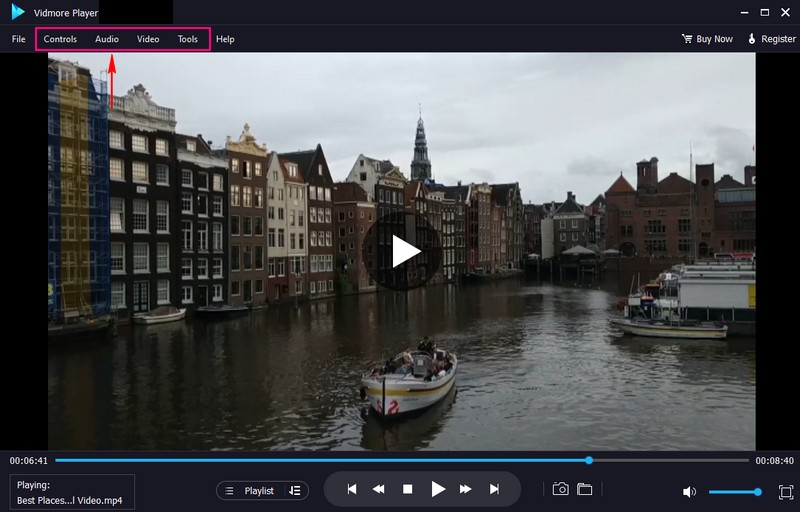
Passo 4. Aqui, na janela do player, você pode usar os controles do player para Reproduzir, Parar, Pausar, Avançare Retroceder o vídeo. Clique no Câmera botão para tirar um instantâneo de qualquer cena de vídeo.
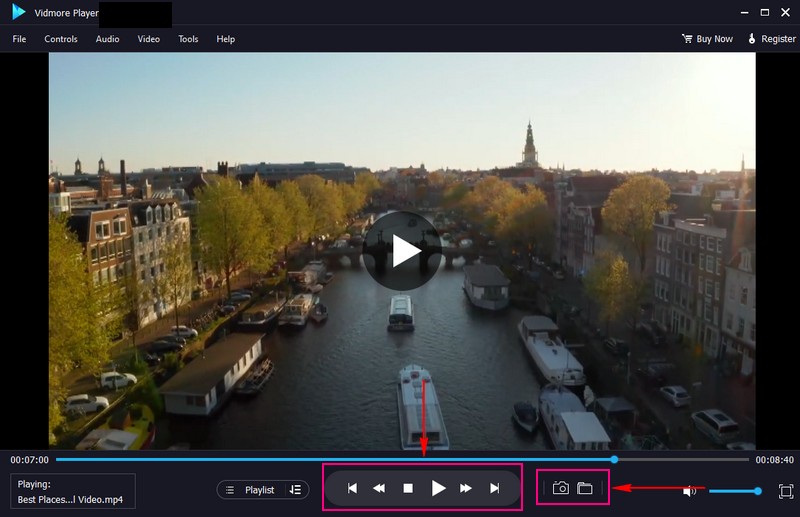
Parte 5. Perguntas frequentes sobre o Windows Media Player
Como adicionar música no Windows Media Player?
Para começar, execute o Windows Media Player, clique em Organizar no menu e escolha Gerenciar bibliotecas. A partir daí, selecione Adicionar e navegue pelo arquivo ou local onde você salvou o áudio. Depois disso, clique em Incluir Pasta e confirme.
Qual é o requisito do sistema para o Windows Media Player?
Você deve usar o sistema operacional Windows 98 ou posterior com pelo menos um processador Pentium II de 233 MHz e 64 megabytes de RAM. E se você deseja visualizar streams de vídeo, deve ter a versão 9 ou superior incorporada em seus navegadores da web.
Como você corrige o Windows Media Player sem som?
Você deve clicar com o botão direito do mouse no botão do alto-falante na barra de tarefas e selecionar Sons. Em seguida, escolha a guia Reprodução e escolha o dispositivo desejado. Em seguida, selecione a saída do dispositivo desejado e clique no botão Definir padrão.
Que tipo de formato de áudio foi desenvolvido pela Microsoft para o Windows Media Player?
Windows Media Audio ou WMA é o formato de áudio desenvolvido pela Microsoft para o Windows Media Player, uma série de codecs de áudio.
O que fazer quando o Windows Media Player não está respondendo?
Aperte o botão Iniciar e entre na restauração do sistema. Escolha Criar um ponto de restauração e, no painel Propriedades do sistema, escolha Restauração do sistema. Siga as instruções para escolher o ponto de restauração antes das atualizações que acionam o problema.
Conclusão
Aí está! Você aprendeu detalhes sobre Windows Media Player. Além disso, forneceu soluções para o motivo pelo qual o Windows Media Player encontrou um problema ao reproduzir o arquivo. Uma das soluções mencionadas é usar um reprodutor de vídeo alternativo, o Vidmore Player. Na verdade, é o melhor reprodutor de mídia para vários formatos multimídia, Blu-rays, DVDs e vídeos 4K. Além disso, ele pode reproduzir seu vídeo sem problemas ou problemas.


